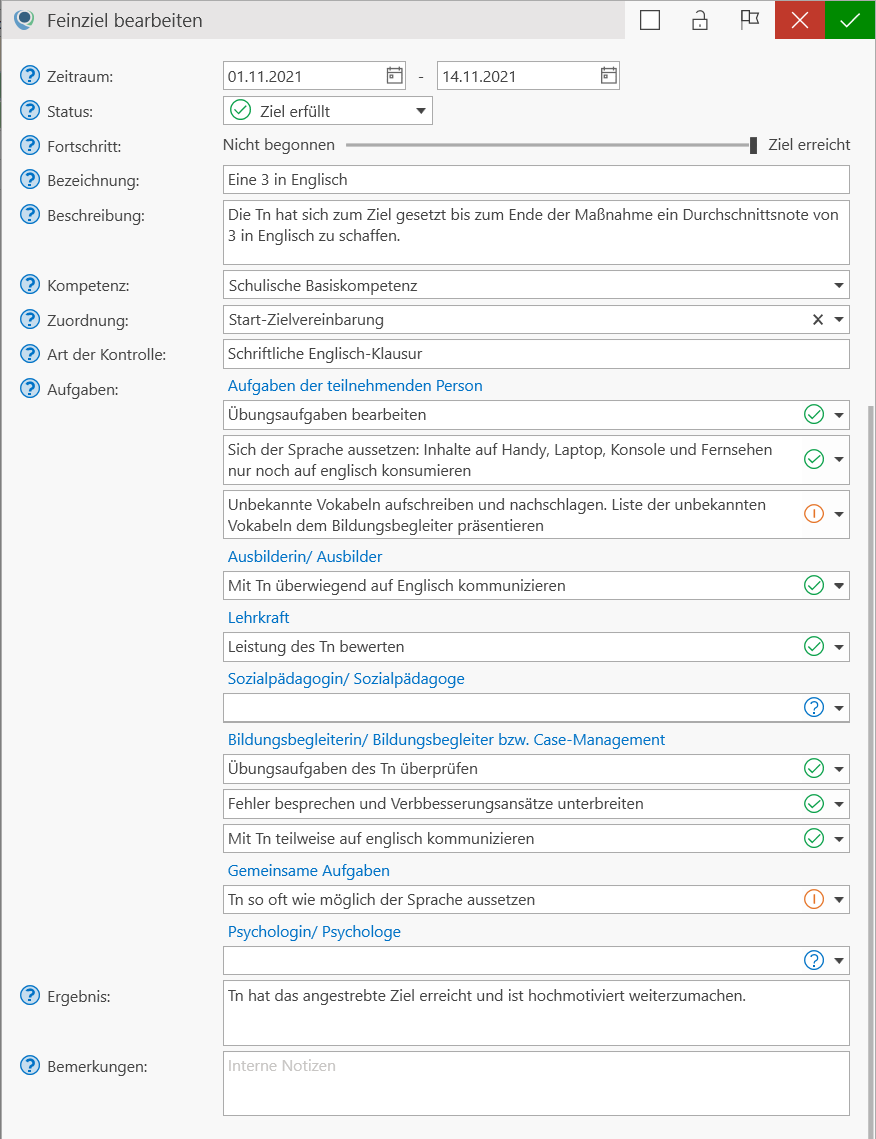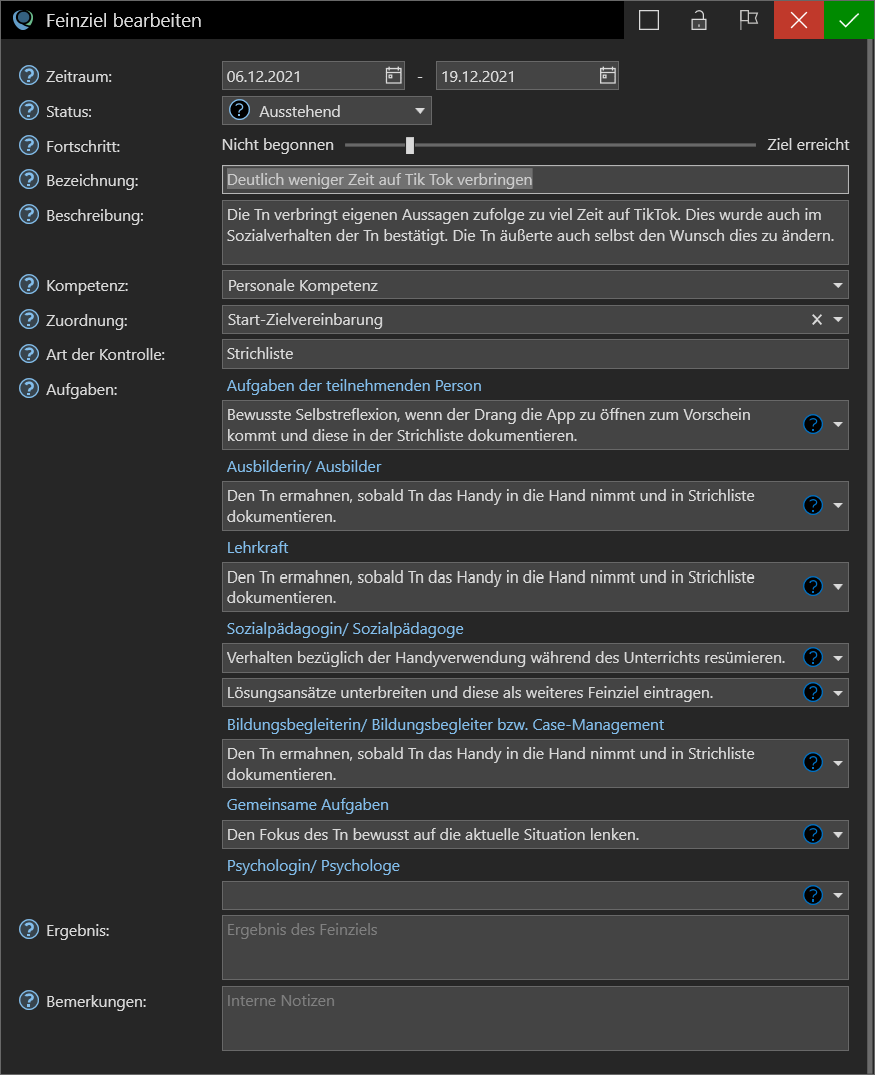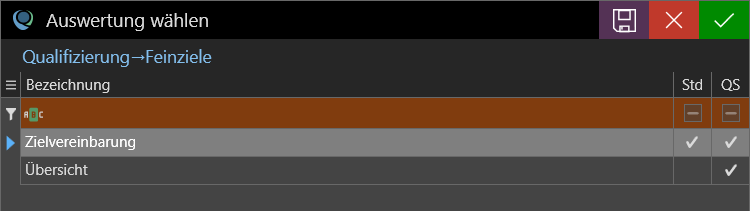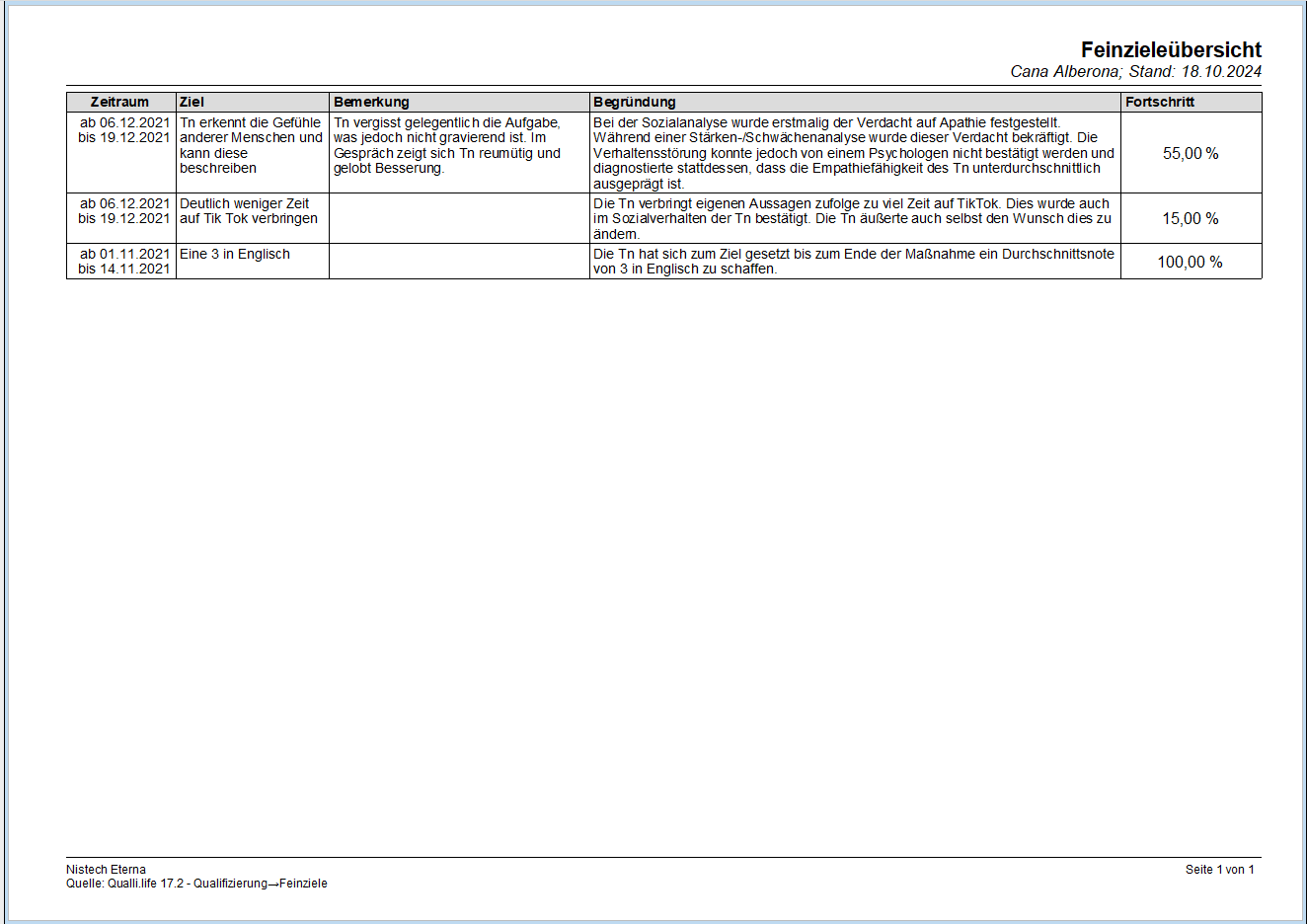Feinziele
Im Programmbereich „Ziele und Kompetenzen“ wird, basierend auf die festgestellten Förderbedarfe, für einen langfristigen Qualifizierungsabschnitt ein Gesamtziel in Form einer Zielvereinbarung festgelegt. Die in dem Programmbereich „Feinziele“ formulierten Ziele unterstützen, bedingt durch ihre Konkretheit und Kurzfristigkeit, das Erreichen der in der Zielvereinbarung formulierten Ziele.
Explizit für die BvB![]() Berufsvorbereitende Bildungsmaßnahme
(Verfahrenszweig 00) in den Ausprägungen BvB [BvB 1], BvB-Reha (Vergabe) [BvB 2] und BvB-Reha (preisverhandelt) [BvB 3] sollen sich die aktuell vereinbarten Teilziele auf eben diese individuellen Kompetenzen/Qualifizierungs- und Förderbedarfe beziehen.
Berufsvorbereitende Bildungsmaßnahme
(Verfahrenszweig 00) in den Ausprägungen BvB [BvB 1], BvB-Reha (Vergabe) [BvB 2] und BvB-Reha (preisverhandelt) [BvB 3] sollen sich die aktuell vereinbarten Teilziele auf eben diese individuellen Kompetenzen/Qualifizierungs- und Förderbedarfe beziehen.
Die Bezeichnungen der Teilziele können mit in den Qualifizierungs-/Förderplan einfließen.
Ein Teilziel sollte ein konkretes, für den Tn![]() Teilnehmende an einer Bildungsmaßnahme; auch: Teilnahme. in einem überschaubaren Zeitraum erreichbares Ziel darstellen (z.B. "in der nächsten Mathe-Klausur eine 3 schaffen"). Langfristig angelegte Ziele, wie z.B. "Den Hauptschulabschluss schaffen", oder Ziele ohne genaue Definition, z.B. "pünktlicher werden", sind als Teilziel nicht geeignet.
Teilnehmende an einer Bildungsmaßnahme; auch: Teilnahme. in einem überschaubaren Zeitraum erreichbares Ziel darstellen (z.B. "in der nächsten Mathe-Klausur eine 3 schaffen"). Langfristig angelegte Ziele, wie z.B. "Den Hauptschulabschluss schaffen", oder Ziele ohne genaue Definition, z.B. "pünktlicher werden", sind als Teilziel nicht geeignet.


Um ein neues Feinziel anzulegen rechtsklicken Sie auf den Bereich und wählen Sie "Ziel hinzufügen..." oder starten Sie die
Rot markierte Datenfelder mit Ausrufezeichen (![]()
![]() ) sind Pflichtfelder und dürfen nicht leer sein bzw. keinen Strich beinhalten (
) sind Pflichtfelder und dürfen nicht leer sein bzw. keinen Strich beinhalten (
 ). Klicken Sie auf einen Feldhinweis (
). Klicken Sie auf einen Feldhinweis (
 ), um weitere Erläuterungen zu den Datenfeldern zu erhalten.
), um weitere Erläuterungen zu den Datenfeldern zu erhalten.
Um ein vorhandenes Ziel zu bearbeiten Doppelklicken Sie die entsprechende Tabellenzeile. Beides öffnet ein Dialogfenster zum Eingeben der Daten des Feinziels.
- Zeitraum: Geben Sie hier den Zeitraum an, innerhalb dessen das Ziel idealerweise erreicht werden soll.
- Status: Wählen Sie hier den Status des Ziels aus. Die Status werden durch passende Piktogramme repräsentiert und in der Übersicht angezeigt.
- Fortschritt: Sie können hier den Fortschritt des Ziels veranschaulichen. Zwischen den Extrema "Nicht begonnen" und "Ziel erreicht" können Sie den Schieberegler in 5 %-Schritten einstellen und so den Fortschritt des Ziels (ungefähr) darstellen. In der Übersicht wird der Fortschritt als grüner "Ladebalken" dargestellt. Sie können so beispielsweise die Feinziele anhand des Fortschritts sortieren.
- Bezeichnung: Geben Sie hier eine kurze Bezeichnung des Feinziels ein.
- Beschreibung: Geben Sie hier eine detaillierte Beschreibung des Feinziels ein. Diese können Sie sich auch als Spalte in der Übersicht anzeigen lassen (Spalteneditor).
- Kompetenz: Wählen Sie hier die (Basis-)Kompetenz aus, zu der das Feinziel gehört.
- Zuordnung: Wenn das Feinziel übergeordneten Elementen zugeordnet werden soll (Förderbereiche, Zielvereinbarungen), wählen Sie diese hier aus der Liste aus.
- Art der Kontrolle: Geben Sie hier an, wie das Feinziel kontrolliert wird.
- Aufgaben: Tragen Sie hier die Aufgaben der jeweiligen Beteiligten an.
Die zur Verfügung stehenden Beteiligten (Teilnehmer, Ausbilder etc.) sind abhängig vom Maßnahmetyp.
Jedem Beteiligten können beliebig viele Aufgaben zugewiesen werden. Verwenden Sie zum Hinzufügen einer Aufgabe das vorhandene Textfeld und bei weiteren Aufgaben oder zum Löschen das DROPDOWN-Symbol (Verfügbare Aktionen):
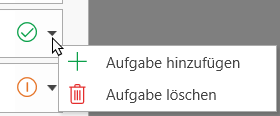
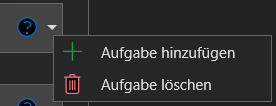
Weiterhin können Sie den Status zu jeder Aufgabe erfassen, in dem Sie auf die STATUS-Schaltfläche klicken; das FRAGEZEICHEN-Symbol wird immer angezeigt, wenn noch kein Status gesetzt wurde:
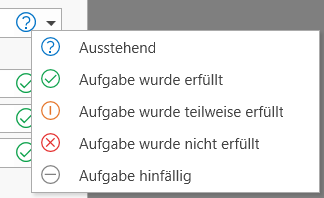
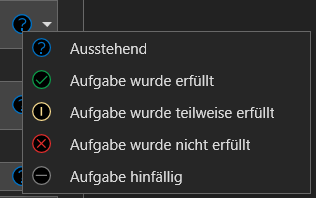
- Ergebnis: Tragen Sie hier das Ergebnis des Feinziels ein und beschreiben Sie ggfs. die Umstände zur (teilweisen) Erreichung/Nicht-Erreichung des Feinziels.
- Bemerkungen: Bei Bedarf können Sie dieses Feld für interne Informationen bezüglich des Feinziels verwenden.
Die hier hinterlegten Feinziele können übernommen werden, wenn Sie eine Leistungs- und Verhaltensbeurteilung erstellen (Ziele und Kompetenzen).
Sie haben die Möglichkeit dieselben Aufgaben dieses Tn auf andere Tn zu kopieren. Wählen Sie eine, meherere (STRG+Mausklick) oder alle Aufgaben (STRG+A) aus, die Sie auf andere Tn kopieren möchten und starten Sie die
Es öffnet sich eine Tn-Liste, die den Einstellungen des Personenfilters entspricht. Wählen Sie den Tn aus, zu der die markierten Aufgaben kopiert werden sollen. Sie können auch hier mit STRG+Mausklick mehrere Tn auswählen, die eine Kopie der Aufgabe erhalten sollen.
Export von Feinzielen (Druck)
Der Druck von Feinzielen funktioniert etwas anders als in anderen Programmbereichen. Hierbei wird nicht der gesamte Inhalt des Programmbereichs ausgedruckt, sondern die gewünschten Feinziele müssen vorher markiert werden.
Entweder Sie wählen mithilfe der Maus und gedrückter Strg-Taste die einzelnen Feinziele aus, die Sie drucken/exportieren möchten oder Sie nutzen die Filterfunktionen, um sich alle Feinziele ausgeben zu lassen, die drucken/exportieren möchten, und markieren alle mit Strg+A. Klicken Sie anschließend auf das DRUCK-Symbol in der Schnellzugriffsleiste.
Sie können zwischen zwei Druckdefinitionen auswählen:
- Zielvereinbarung: Jedes Feinziel wird in Form einer Vereinbarung mit allen darin befindlichen Informationen ausgegeben mit Unterschriftenzeilen.
- Übersicht: Alle ausgewählten Feinziele werden im Tabellenlayout ausgegeben. Standardmäßig werden die Daten "Zeitraum", "Ziel", "Kompetenz" und "Ergebnis" ausgegeben.
Die auszugebenden Daten können bei Bedarf durch den Reportdesigner individualisiert werden. Kontaktieren Sie hierzu gerne unseren telefonischen Support.